Kuinka tallentaa TikTok-video ilman vesileimaa
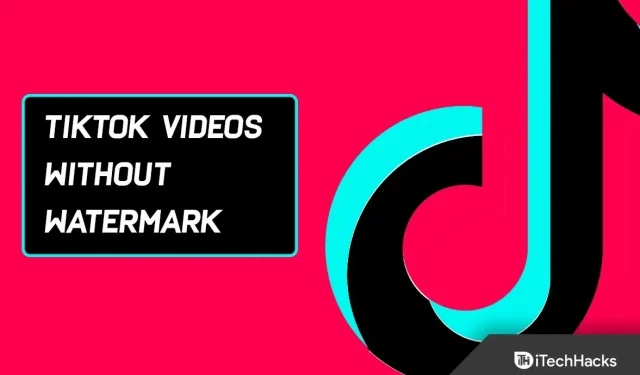
TikTokin käyttäjät viettävät keskimäärin 52 minuuttia päivittäin selaamiseen, lataamiseen ja vuorovaikutukseen muiden käyttäjien kanssa. Yksinkertaisilla näytön pyyhkäisyillä tämä alusta tarjoaa nopean ja helpon pääsyn hauskoihin ja luoviin videoihin.
Mutta jos haluat tallentaa upeita tanssivideoita, haastevideoita tai julkkisvideoita, ärsyttävä TikTok-logo ja käyttäjätunnus tulevat näkyviin lataaessasi. Joten mitkä ovat vaiheet TikTok-videoiden lataamiseen / tallentamiseen ilman vesileimaa?
Kuinka poistaa vesileima TikTok-videosta
Saatat olla riippuvainen TikTokista. Tai ehkä käytät TikTok-verkkoa. Riippumatta siitä, kuinka pääsit TikTokin maailmaan, on olemassa ratkaisuja suosikkivideoidesi tallentamiseen tai käyttämiseen ilman vesileimoja.
Olemme listanneet alla kaikki mahdolliset ratkaisut Tiktok-videoiden tallentamiseen ilman vesileimaa.
Tallenna TikTok-video ilman vesileimaa Online Downloaderilla
Yksi helpoimmista ja vähiten resursseja vaativista tavoista ladata videoita ilman vesileimaa TikTokista on lataussivustojen käyttö.
Voit tehdä tämän seuraavasti:
1. Avaa TikTok. Etsi video, jonka haluat ladata. Napauta sitten ellipsisymbolia.

2. Napsauta Kopioi-linkkiä kopioidaksesi videolinkin.

3. Siirry nyt mille tahansa verkkosivustolle ladataksesi TikTok-videoita. Käytetään savett.cc-tiedostoa esittelynä.

4. Liitä tekstiruutuun linkki, jonka kopioit aiemmin Tiktokista. Napsauta Hae.

5. ”MP4” valitaan automaattisesti pudotusvalikosta. Tämä tarkoittaa, että videossa ei ole vesileimoja. Napsauta nyt vain ”Lataa” -painiketta.

6. Tallenna tiedosto napsauttamalla Lataa uudelleen.
7. Nyt voit tarkastella tiedostoa valitsemalla selaimen valikosta ”Lataukset”.

Katso, ladatussa videossa ei ole vesileimaa. Video löytyy kameran rullasta. Ja. voit käyttää tai lähettää sen.
Kuinka poistaa TikTok-vesileima iPhonesta
Ennen kuin opit lataamaan videoita TikTokista iPhonellesi, sinun on luultavasti suoritettava muutama tärkeä tehtävä.
Ensin sinun on varmistettava, että sinulla on tarpeeksi tilaa iPhonessa. Tämä johtuu siitä, että valokuva- ja videotiedostot voivat olla suuria.
Lisäksi kamerarullassasi on todennäköisesti ei-toivottuja kuvia. Joten on parempi poistaa roskat.
Ja kun olet valmis, on aika selvittää, kuinka ladata TikTok-videoita iPhonen sovelluksesta ilman vesileimaa.
Tallenna video live-valokuvana iPhonessa
1. Siirry videoon, jonka haluat ladata. Ja napsauta ”Jaa” -painiketta.

2. Valitse vaihtoehdoista Live Photos.

3. TikTok-videosta luodaan live-kuva. Se on tallennettu kameran rullaan. Live-kuvassa ei ole vesileimaa.

4. Siirry nyt iPhoneen tai iPadiin ja käynnistä Valokuvat-sovellus.

5. Avaa kirjasto ja valitse elävä valokuva.

6. Napauta ruutua ylänuolipainikkeella, kun Live Photo tulee näkyviin Valokuvat-sovellukseen.

7. Valitse sitten vaihtoehdoista Tallenna videona.

8. Live-kuva muunnetaan ja tallennetaan alkuperäisen kuvan mukana. Ja koska Live Photo -kuvaa ei ole vesileimattu, sen luomaa videota ei myöskään ole vesileimattu.
Leikkaa vesileima tallennetusta Tiktok-videosta iPhonella
1. Avaa TikTok. Ja etsi video, jonka haluat ladata. Napsauta sitten ellipsipainiketta.

2. Napsauta vaihtoehdoista Tallenna video.

3. Siirry sitten iPhonen tai iPadin Valokuvat-sovellukseen.

4. Valitse nyt kirjastosta video, jota haluat muokata. Ja avaa se napsauttamalla.

5. Napsauta ”Muokkaa” oikeassa yläkulmassa.

6. Valitse työkalupalkin alareunasta rajaustyökalu.

7. Leikkaa sitten video niin, että vesileima ei ole näkyvissä. Vesileima näkyy yleensä vuorotellen videon vasemmassa ja oikeassa alakulmassa.
8. Keskity siis yhteen alueeseen kerrallaan. Aloitetaan keskeltä vasemmalla. Ja tallenna muutokset napsauttamalla Valmis.

9. Siirtynyt vesileima voidaan rajata uudelleen rajaustyökalulla. Ja kun olet tehnyt muutokset, napsauta ”Valmis”.
Poista Tiktok-vesileima Video Eraser -sovelluksella iPhonesta
Video Eraserin vesileimat pikselöidään ympäröivillä väreillä, jotta ne sulautuvat taustaan. Näin ollen tämän sovelluksen käyttäminen on samanlaista kuin kuvien kohteiden poistaminen muilla sovelluksilla.
Tämä sovellus on myös ilmainen. Ja se tekee hyvää työtä. Katsotaan kuinka se toimii.
1. Hanki Video Eraser iPhonellesi ja käynnistä se.

2. Aloitussivulla on kolme painiketta. Nämä ovat Lähdevideo-, Käsitelty- ja Lisäasetukset-välilehdet.
Ja sovelluksen avaamisen pitäisi viedä sinut automaattisesti alkuperäiselle videosivulle. Muussa tapauksessa siirry alkuperäiseen videoon.

3. Napsauta sitten plus (+) -painiketta oikeassa yläkulmassa.

4. Valitse Tuo video -ponnahdusikkunassa Photo Library, WiFi Transfer tai iTunes File Sharing. Aloitamme valokuvakirjastosta.

5. Napsauta videotiedostoa ja napsauta Valmis.

6. Sinut palautetaan alkuperäiselle videosivulle. Tällä sivulla näet kaikki alkuperäiset lataamasi videot. Ja muokataksesi videota, napsauta ”Lisää”-painiketta.

7. Näyttöön tulee vaihtoehtoluettelo. Valitse Poista vesileima.

8. Videonmuokkausohjelma avautuu. Napsauta ja vedä valitsinta vesileimassa. TikTok-videoissa on yleensä vesileimoja, joten sinun tulee poistaa jokainen vesileima yksitellen.
9. Voit keskeyttää videon yhden ruudun ajaksi ja poistaa sitten jokaisen vesileiman. Napsauta aluetta, jossa on vesileima.
10. Aloita muunnos napsauttamalla ”Käynnistä”-painiketta, joka sijaitsee sivun oikeassa yläkulmassa.

11. Siirry Käsitelty-sivulle nähdäksesi uuden videon. Vaihda sovelluksessa renderöidylle sivulle poistaaksesi vesileiman, joka on nyt vaihdettu.
12. Napsauta sitten videota. Varmista myös, että valitset uusimman version, jos saatavilla on useampi kuin yksi versio.

13. Pysäytä, kun näet vesileiman. Valitse sitten vesileiman sisältävä alue. Ja napsauta ”Aloita” aloittaaksesi muuntaminen.

14. Pikselöity maski ilmestyy aiemmin vesileimattujen alueiden päälle lopputuloksessa. Vesileima ei kuitenkaan näy.
Kuinka poistaa TikTok-vesileima Androidista
Android-sovellukset, jotka poistavat tai rajaavat vesileimoja, ovat erittäin tehokkaita ja käteviä.
Nyt näemme useita tapoja tehdä tämä.
Tallenna TikTok-video ilman vesileimaa Android-sovelluksella
1. Lataa SnapTik – Tiktok Downloader Play Kaupasta.

2. Avaa SnapTik-sovellus. Sovelluksen pääsivulla on tekstiruutu, jossa on ”Lisää”-painike. Voit liittää linkin leikepöydältä tekstiruutuun, jos sinulla on jo sellainen.

3. Muussa tapauksessa avaa TikTok. Ja etsi video, jonka haluat ladata. napsauta sitten Jaa-painiketta.

4. Napsauta Kopioi-linkkiä kopioidaksesi linkin.

5. Avaa SnapTik-sovellus. Liitä linkki tekstikenttään. SnapTik käsittelee videon ja antaa sinulle kaksi vaihtoehtoa. Napsauta Lataa video.

6. Näet ladatun videon nimen näytöllä. Ja vaihtoehtoja tulee olemaan kolme.

7. Sitten. katso video napauttamalla Toista. Videossa ei ole vesileimaa.

8. Sovelluksen ”Lataa”-välilehdellä voit tarkastella lataushistoriaasi.
Rajaa Tiktok-vesileima Androidissa
Android-puhelimella et voi rajata videon reunoja oletuseditorilla. Joten voit käyttää kolmannen osapuolen sovelluksia, kuten InShotia.
InShot Video Editorin voi ladata ilmaiseksi Apple Storesta ja Google Play Storesta.
1. Asenna InShot Play Kaupasta. Ja avaa sovellus.

2. Napsauta ”Video”-painiketta kotisivulla.

3. Valitse sitten video kirjastossa koskettamalla sitä. Napsauta sitten vihreää muokkauspainiketta.

4. Napsauta nyt Rajaa-työkalua editorissa.

5. Voit rajata vesileima-alueita säätämällä kuvasuhdetta vetämällä palkkia. Valitse reunaton tila säätääksesi kuvasuhdetta ilman rajoituksia.
Voit myös rajata molemmat vesileimat kerralla Inshotissa. Pysäytä ja säädä jokaisessa kohdassa, jossa vesileima tulee näkyviin. Sitten. säätää mittasuhteita.

6. Tallenna muutokset napauttamalla valintamerkkiä.

7. Viimeistele muokkaus napsauttamalla Tallenna.

8. Valitse sitten kuvataajuus ja resoluutio. Ja lopeta napsauttamalla Tallenna.

Vesileima leikataan nyt.
TikTok-videon vesileiman rajaamista ei kuitenkaan suositella siitä ilmeisestä syystä, että se vääristää videon perspektiiviä ja tarkennusta.
Poista TikTok-vesileimat Androidin Video Eraser -sovelluksella
1. Asenna Video Eraser -sovellus Play Kaupasta. Avaa sitten sovellus.

2. Aloitussivulla on neljä pääosiota ja useita tukityökaluja. Valitse ”Poista vesileima videosta”.

3. Napsauta nyt ”Salli” myöntääksesi pääsyn laitteesi mediatiedostoihin.

4. Valitse galleriasta video, jota haluat muokata.

5. Valintatyökalu näkyy jo näytöllä, kun avaat editorin. Ja jos haluat luoda uusia valintatyökaluja, napauta mitä tahansa näytön kohtaa.

6. Vedä valitsin vesileiman sisältävälle alueelle. Voit säätää sen leveyttä ja pituutta vetämällä kulmia.
Ja yritä pitää laatikko mahdollisimman pienenä. Varmista vain, että se peittää vesileimat kokonaan.

7. Voit myös valita toisen valintatyökalun koskettamalla mitä tahansa näytön kohtaa.

8. Säädä vesileimaa ja sulje se uudelleen yllä kuvatulla tavalla. Napsauta lopuksi Valmis.
9. Esikatseluvideo tulee näkyviin sivun yläosaan. Vesileimojen yläpuolella näet kirjavan naamion.
Ja vesileimat poistetaan kokonaan ja sulautuvat taustalle.
Ja vaikka tulokset ovat pikselöityjä, ne ovat silti tarpeeksi hyviä jaettavaksi tai ladattavaksi. Lataa nyt napsauttamalla ”Tallenna puhelinalbumiin”.

Voit myös lähettää tulokset suoraan muille klikkaamalla Jaa ystävien kanssa -painiketta.
Tallenna TikTok ilman vesileimaa Windowsissa
Windows-käyttäjät voivat käyttää VideoProc Converter -ohjelmistoa. Ja vaikka se on videoeditori, se on yllättävän varustettu tehokkaalla latausmekanismilla.
Voit ladata uusimmat TikTok-videot helposti huoletta latausmoduulin jatkuvien päivitysten ansiosta.
VideoProc Converter tarjoaa videon leikkaustyökalun, jonka avulla käyttäjät voivat tallentaa videoita TikTok-sovelluksesta ilman vesileimaa.
Video voidaan sitten alustaa uudelleen millä tahansa kuvasuhteella ja TikTok-vesileima voidaan poistaa.
Tee seuraava:
1. Käynnistä VideoProc Converter. Napsauta sitten pääsivulla ”Loader”.
2. Napsauta nyt ”Lisää video”. Ja anna TikTok-videosi URL-osoite. Tämän jälkeen VideoProc Converter jäsentää tämän.
Ja se purkaa videon alkuperäisellä laadulla. Napsauta sitten ”Lataa valittu video”.

3. Napsauta ”+Video”, jos haluat ladata useita TikTok-videoita. Liitä sitten linkit muihin videoihin.
4. Nyt voit valita, minne haluat tallentaa videon. Napsauta sinistä painiketta aloittaaksesi videon lataamisen.

5. Nyt voit palata VideoProc Converter -kotisivulle TikTok-videon tallentamisen jälkeen. Ja valitse ”Video” ”Lataa” -kohdan sijaan.
6. Vedä sitten video käyttöliittymään. Ja aseta lähtömuodoksi MP4.
7. Nyt meidän on leikattava video poistaaksesi TikTok-vesileiman. Napsauta siis ”Rajaa”. Napsauta sitten ”Ota rajaus käyttöön”.

Videokuvan kokoa voi nyt muuttaa vetämällä. Nyt voit poistaa TikTok-logon videostasi.
Poista Tiktok-vesileimat Macissa
Voimme kaikki olla yhtä mieltä siitä, että editointi tietokoneella on hauskempaa. Omistautuneille kirjoittajille ammattimaisten ohjelmistojen ja huippuluokan työkalujen tarkkuus ovat tärkeitä.
Ja yleensä videonmuokkausohjelmistossa on myös vesileiman poistotyökalut. Joten käytämme Wondershare Uni Converteria Tiktok-vesileiman poistamiseen Macissa. Sen voi ladata ilmaiseksi Macille.
Sen kokeiluversio tarjoaa kuitenkin vain yhden käyttötavan sen ominaisuuksille, mutta sen tulosteen laatu saattaa kannustaa sinua rekisteröitymään.
1. Asenna Wondershare Uni Converter tietokoneellesi. Avaa sitten sovellus.

2. Laattoja on neljä. Napsauta vasemmalla olevaa Työkalupalkkia.

3. Napsauta sitten ”Watermark Editor” työkaluluettelosta.

4. Nyt voit muokata videotiedostoa vetämällä sen editoriin. Voit myös napsauttaa tiedostokuvaketta.

5. Napsauta sitten videotiedostoa ponnahdusikkunassa. Ja napsauta Avaa.

6. Napsauta nyt editorin oikealla puolella Valitse alue.

7. Sulje vesileiman valintatyökalu vetämällä se. Pidä valikoima kuitenkin pienenä.
Sen pitäisi peittää vesileima viemättä liikaa näyttötilaa. Lisäksi valintatyökalun kokoa voidaan hienosäätää pysäyttämällä ja pysäyttämällä kehys.

8. Sovelluksen avulla voit poistaa useita vesileimoja kerralla. Joten voit valita toisen valintatyökalun napsauttamalla Valitse alue. Ja siirrä sitä niin, että se peittää vesileiman.

9. Soittimen alaosassa voit nähdä esikatselun, jos haluat. Valitse siis Poista vesileima.

10. Videon muuntamisen jälkeen tallennettujen tiedostojen pitäisi avautua automaattisesti määritetyssä paikassa. Voit myös avata tiedoston napsauttamalla sitä, jos se ei ole vielä auki.

11. Vesileima-alueiden yläpuolella on tuskin näkyvä tahra, joten ulostulovideo on yllättävän vaikuttava.
Poista TikTok-vesileimat sovelluksesta peittokuvien avulla
1. Avaa ensin TikTok laitteellasi. Napsauta sitten ”Tallenna” siirtyäksesi tallennussivulle.

2. Napsauta nyt ”Lähetä”-painiketta luontisivulla.

3. Valitse kirjastosta video, jonka haluat ladata.

4. Valitse sitten leike merkitsemällä valintaruutu ja napsauta sitten ”Seuraava” jatkaaksesi.

5. Leikkaa video tarvittaessa Leikkaa-sivulla ja napsauta Seuraava.

6. Napsauta sitten ”Tarrat” editorissa.

7. Voit valita tai etsiä tarroja, GIF-kuvia ja hymiöitä napauttamalla.

Vesileimat tulee peittää tarroilla. Tarroja voidaan myös säätää isommiksi tai pienemmiksi tarpeen mukaan.
Niitä voidaan jopa kääntää kulman säätämiseksi. Tai tarra voi ilmestyä tai kadota tiettyyn aikaan.
Tällä tavalla peittotarran ajastin voidaan asettaa niin, että se katoaa tarkalleen, kun yksi vesileima katoaa. Se saa videostasi näyttämään ammattimaisemmalta.
1. Aseta ajastin napsauttamalla tarraa. Napsauta sitten Aseta kesto.

2. Sitten voit napsauttaa ”Seuraava” siirtyäksesi viimeiselle sivulle lisättyäsi ja ajastettuasi tarroja ja peittokuvia tällä tavalla.

3. Lisää nyt kuvatekstejä. Ja tarvittaessa muuta yksityisyysasetuksiasi. Ja viimeistele lataus napsauttamalla ”Julkaise”.

4. Saat samanlaisen tuloksen personoimalla.
Tallenna TikTok ilman vesileimaa verkossa
Jos haluat ladata videoita TikTokista, sinulla voi olla useita vaihtoehtoja. Mutta SSTikTokin käyttö on yksi parhaista löytämistämme vaihtoehdoista.
Toimi seuraavasti:
1. Kopioi videon URL-osoite PC:llä tai TikTok-mobiilisovelluksella.
2. Käynnistä sitten verkkoselain. Ja mene SSSTikTokin verkkosivustolle.
3. Kopioi ja liitä linkki. Ja napsauta latauspainiketta. URL jäsennetään muutamassa sekunnissa.

4. Valitse nyt Ei vesileimaa -vaihtoehto.

Ja video ladataan välittömästi selaimen latauskansioon.
Kuinka ladata jonkun muun video TikTokista
Oletko kiinnostunut myös videoiden lataamisesta toiselta käyttäjältä TikTokissa? Prosessi on yksinkertainen. Toimi seuraavasti:
1. Käynnistä TikTok-sovellus.
2. Napsauta videota, jonka haluat ladata.
3. Napsauta sivun oikeassa alakulmassa olevaa jakokuvaketta.
4. Napsauta nyt Tallenna video.

Näin voit tallentaa videon suoraan kameran rullaan.
Kuinka ladata kaikki TikTok-tiedot kerralla
Jos et halua ladata jokaista lähettämääsi TikTokia, voit ladata kaikki tiedot kaikista TikTok-viesteistäsi kerralla seuraavasti:
1. Käynnistä ensin TikTok-sovellus.
2. Napsauta nyt oikeassa alakulmassa olevaa ”Minä”-painiketta.
3. Napauta sitten näytön oikeassa alakulmassa kuvaketta, jossa on kolme vaakasuuntaista pistettä.
4. Siirry nyt ”Tietosuoja”-osioon. Napsauta Mukauttaminen ja tiedot. Napsauta ”Lähetä tietosi”.

5. Napsauta ”Pyydä tietoja”.

TikTok ilmoittaa nyt, kun lataus on valmis neljän päivän kuluessa. Sen voi sitten tallentaa laitteellesi.
Miksi emme voi ladata tiettyjä TikTok-videoita?
Käyttäjä on saattanut poistaa TikTok-videoiden lataamisen käytöstä, jos et näe niitä. Siksi videoita ei voi enää tallentaa.
Joten käyttäjille, jotka eivät halua muiden lataavan videoitaan, tämä on valinnainen asetus. Löydät tilisi latausasetukset seuraavasti:
1. Käynnistä TikTok-sovellus.
2. Napauta sitten Minä-painiketta näytön alareunassa.
3. Napauta nyt näytön oikeassa alakulmassa kuvaketta, jossa on kolme vaakasuuntaista pistettä.
4. Siirry sitten Tietosuoja-osioon. Ja valitse Lataa video -ruutu.
5. Tällä sivulla voit nyt valita, otetaanko lataus käyttöön vai poistetaanko se käytöstä.
Onko eettistä ladata videoita TikTokista?
On tärkeää harkita, voiko videon lataaminen TikTokista aiheuttaa tekijänoikeusongelmia.
Itse asiassa TikTokin yhteisön säännöt kieltävät käyttäjiä julkaisemasta, jakamasta tai lähettämästä sisältöä, joka loukkaa jonkun toisen tekijänoikeutta, tavaramerkkiä tai immateriaalioikeuksia.
Näin ollen jonkun muun sisällön käyttäminen omana on yleisin tekijänoikeusongelma.
Ja tämän estää TikTok soveltamalla vesileimaa, joka sisältää sekä sen logon että alkuperäisen sisällön lähettävän tilin käyttäjätunnuksen.
Varmista siis, että vesileima näkyy, jos aiot lähettää videon uudelleen toiselle sosiaalisen median alustalle. Tai varmista, että annat käyttäjälle täydet pisteet kaikin mahdollisin tavoin.
Viimeiset sanat
Tämä koskee Tiktok-videoiden tallentamista tai lataamista ilman vesileimaa. Ja näytimme sinulle myös tapoja poistaa vesileima ladatuista Tiktok-videoista. Noudata vain mitä tahansa yllä olevista menetelmistä, jotka mielestäsi sopivat sinulle parhaiten. Ja voit mennä. Kommentoi myös, jos sinulla on muita työmenetelmiä.

![Liikenteen ohjaaminen biolinkin avulla [Instagram + TikTok]](https://cdn.4pmtech.com/wp-content/uploads/2023/07/link-in-bio-1-200x112.webp)

Vastaa